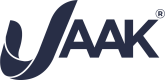Automatizacion KYC con n8n
Configuración de Automatización KYC con n8n y Google Sheets
Tiempo estimado: 3 minutos | Nivel: Principiante
¿Qué vas a lograr?
Cada vez que agregues una nueva fila en tu Google Sheet con datos de un cliente (nombre y teléfono), n8n enviará automáticamente esta información a JAAK para iniciar el proceso de verificación KYC por WhatsApp.
Pre-requisitos
Antes de comenzar, asegúrate de tener:
- Una cuenta de n8n activa (puedes crear una gratuita en n8n.io)
- Una cuenta de Google con acceso a Google Sheets
- Tu API Key de JAAK (consulta la sección "Obtener tu API Key de JAAK" más abajo)
Paso 1: Obtener tu API Key de JAAK
⏱️ Tiempo: 1 minuto
-
Inicia sesión en JAAK Platform
-
Ve a Menú Lateral → Ajustes → API Keys
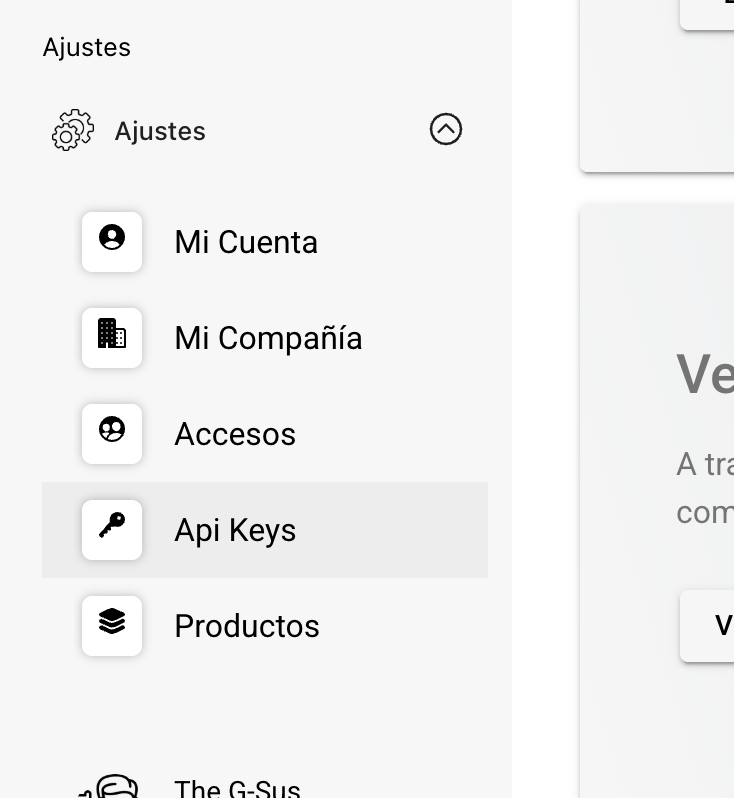
-
Haz clic en "Generar nueva API key"
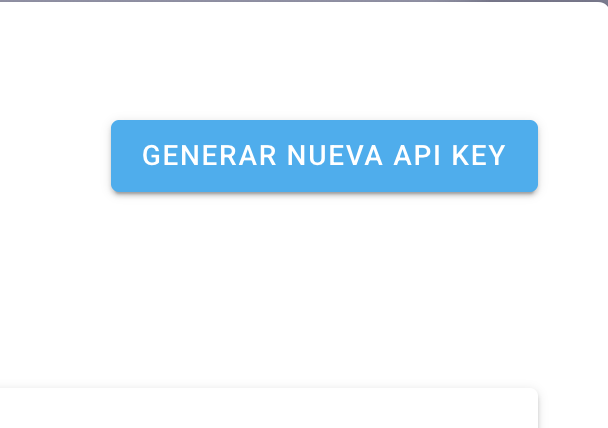
-
Completa los campos:
-
Nombre:
API-KYC-Produccion(o el nombre que prefieras) -
Expira en: Selecciona "1 año" o "Sin vencimiento" según tu preferencia
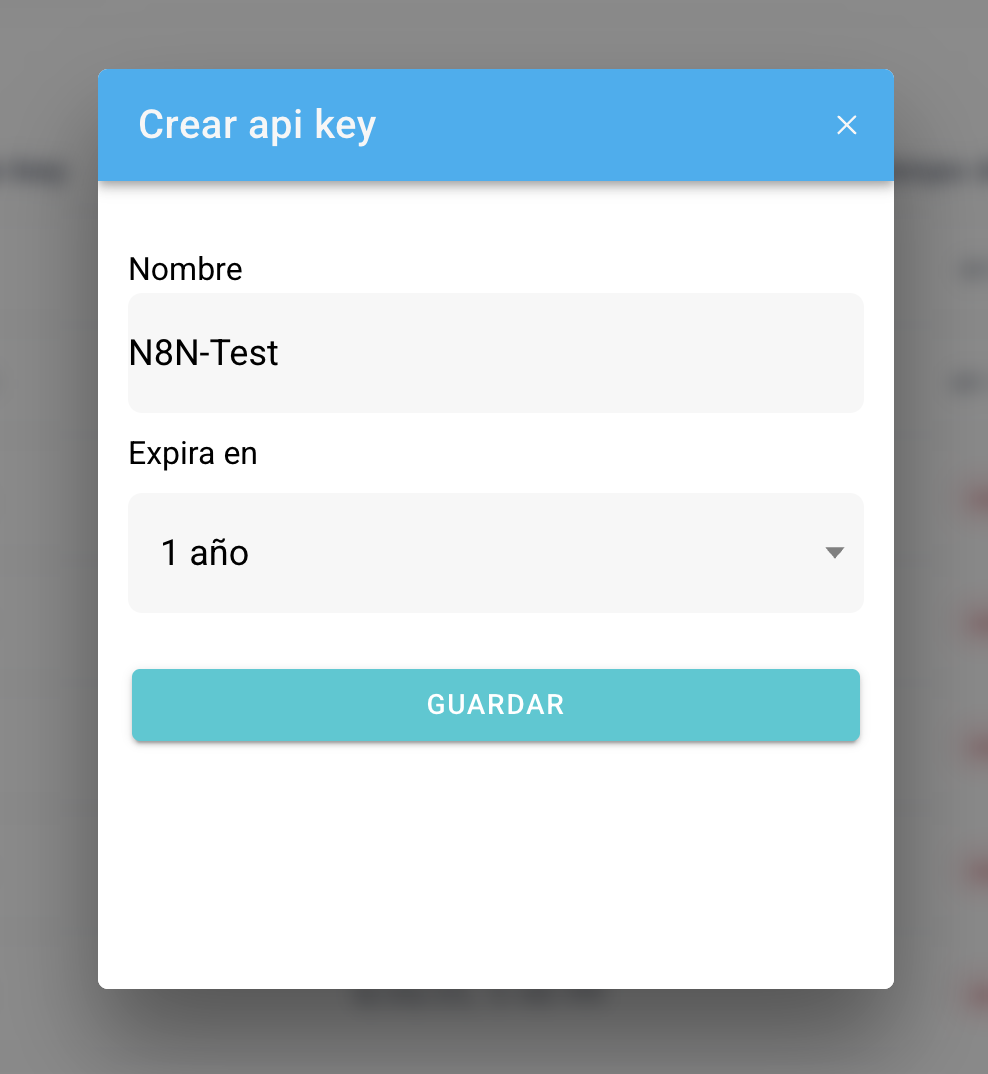
-
-
Haz clic en "Generar"
IMPORTANTE: Copia la API Key inmediatamente y guárdala en un lugar seguro (aparecerá solo una vez)
Paso 2: Crear tu Google Sheet
⏱️ Tiempo: 30 segundos
- Abre Google Sheets y crea una nueva hoja
- En la primera fila (encabezados), escribe exactamente:
- Celda A1:
Nombre - Celda B1:
Telefono
- Celda A1:
- Guarda el nombre de tu hoja (por ejemplo: "Clientes KYC")
Ejemplo de cómo debe verse:
| Nombre | Telefono |
|---|---|
| Juan Pérez | 5512345678 |
Nota: Los teléfonos deben ser de 10 dígitos sin espacios ni guiones (el código +52 se agregará automáticamente).
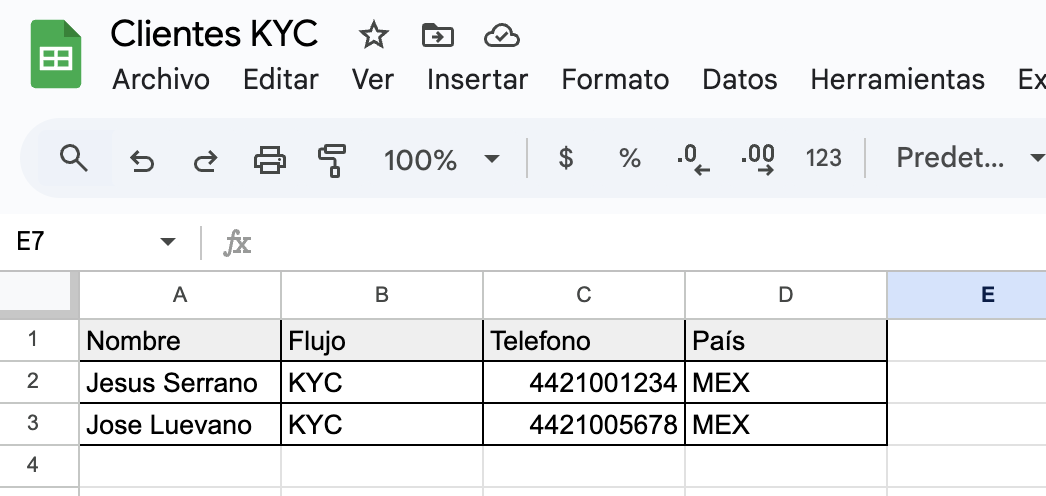
Paso 3: Crear el Workflow en n8n
⏱️ Tiempo: 1.5 minutos
3.1 Iniciar y preparar n8n
-
Inicia sesión en tu cuenta de n8n
-
En el panel izquierdo, haz clic en "Workflows"
-
Haz clic en el botón "+ Create Workflow" (esquina superior derecha)
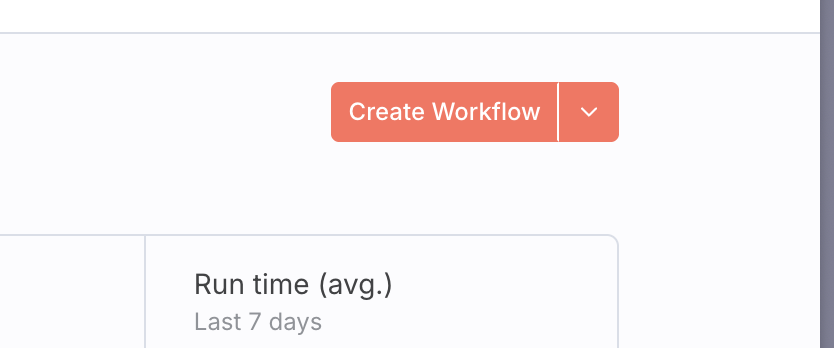
-
Asigna un nombre al workflow: escribe "KYC Automatización JAAK" en la parte superior donde dice "My workflow"
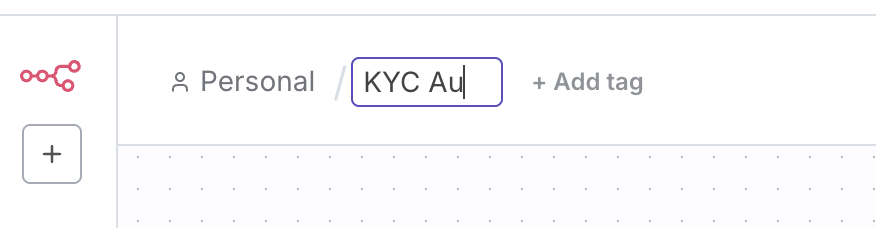
3.2 Importar el workflow
-
Copia el siguiente código JSON completo:
{ "nodes": [ { "parameters": { "pollTimes": { "item": [ { "mode": "everyMinute" } ] }, "documentId": { "__rl": true, "value": "TU_ID_AQUI", "mode": "list" }, "sheetName": { "__rl": true, "value": "gid=0", "mode": "list" }, "options": {} }, "type": "n8n-nodes-base.googleSheetsTrigger", "typeVersion": 1, "position": [0, 0], "id": "952a6452-6a24-4edf-8fcb-b77d8b9aa57f", "name": "Google Sheets Trigger", "credentials": {} }, { "parameters": { "mode": "raw", "jsonOutput": "={\n \"name\":\"{{ $json.Nombre }}\", \n \"flow\": \"ALTA_CLIENTES\",\n \"redirectUrl\": \"https://wa.link/mul0gv\",\n \"countryDocument\": \"MEX\",\n \"flowType\": \"KYC\",\n \"verificationType\": \"whatsapp\",\n \"verification\": {\n \"EMAIL\":\"\", \n \"SMS\":\"\", \n \"WHATSAPP\":\"+52{{ $json.Telefono }}\"\n }\n}", "options": {} }, "type": "n8n-nodes-base.set", "typeVersion": 3.4, "position": [208, 0], "id": "dd330214-791a-4fa5-bccc-8a9611c70eaf", "name": "Edit Fields" }, { "parameters": { "method": "POST", "url": "https://sandbox.api.jaak.ai/api/v1/kyc/flow", "authentication": "genericCredentialType", "genericAuthType": "httpBearerAuth", "sendBody": true, "specifyBody": "json", "jsonBody": "={{ $json }}", "options": {} }, "type": "n8n-nodes-base.httpRequest", "typeVersion": 4.2, "position": [416, 0], "id": "8f03bfa0-47ed-48d0-a116-db46eef7b2b4", "name": "HTTP Request", "credentials": {} } ], "connections": { "Google Sheets Trigger": { "main": [[{"node": "Edit Fields", "type": "main", "index": 0}]] }, "Edit Fields": { "main": [[{"node": "HTTP Request", "type": "main", "index": 0}]] } } } -
En el panel en blanco "Pega" el JSON con las teclas CTRL+V ó Command+V para MacOS.
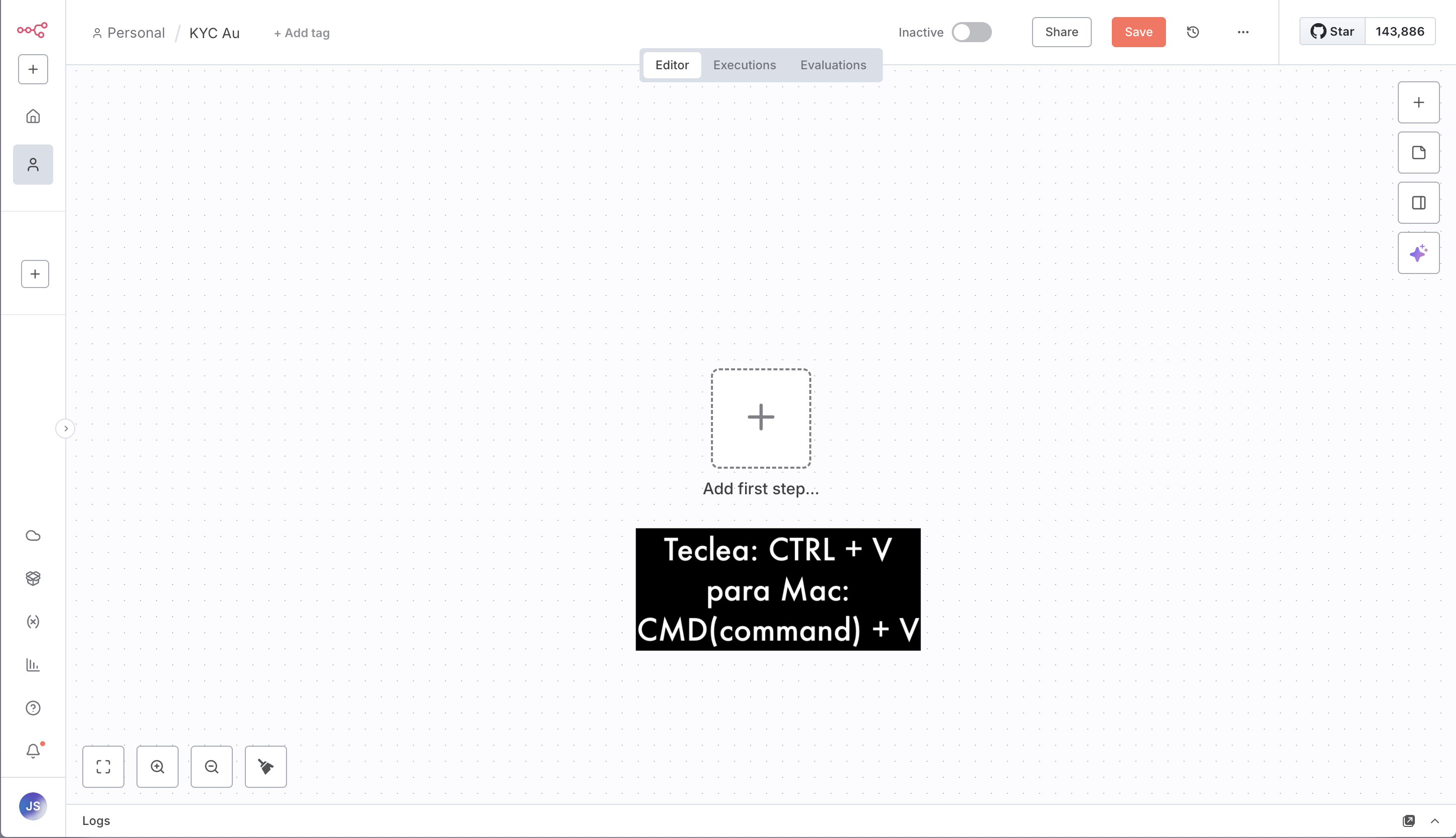
-
Verás tres nodos conectados en el canvas:
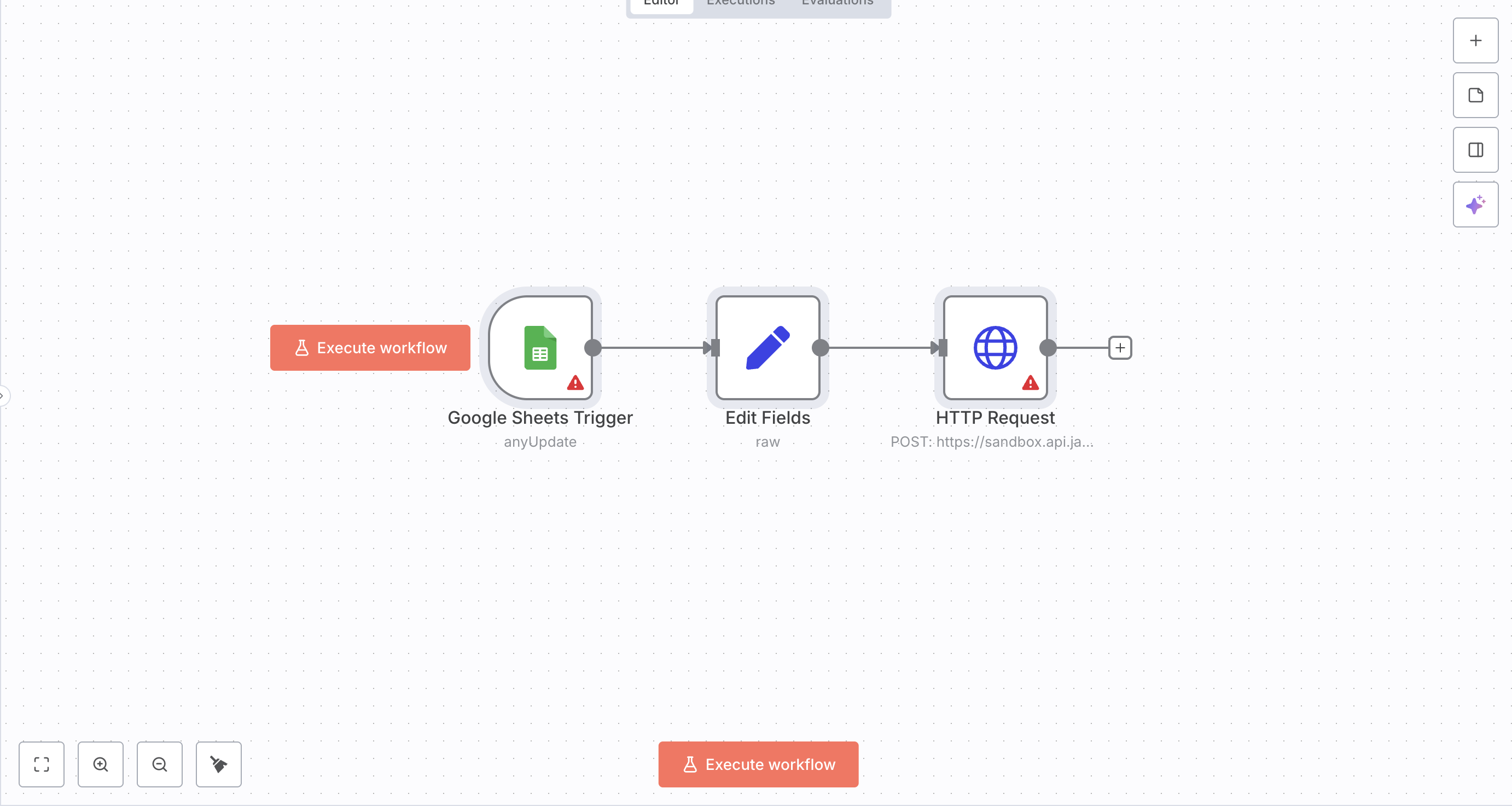
- Google Sheets Trigger (verde)
- Edit Fields (azul)
- HTTP Request (naranja)
Paso 4: Configurar Google Sheets
⏱️ Tiempo: 1 minuto
-
Haz clic en el nodo "Google Sheets Trigger" (el primero de la izquierda)
-
En el panel derecho, busca "Credential to connect with"
-
Haz clic en "Create New Credential"

-
Aparecerá una ventana emergente:
-
Haz clic en "Sign in with Google"
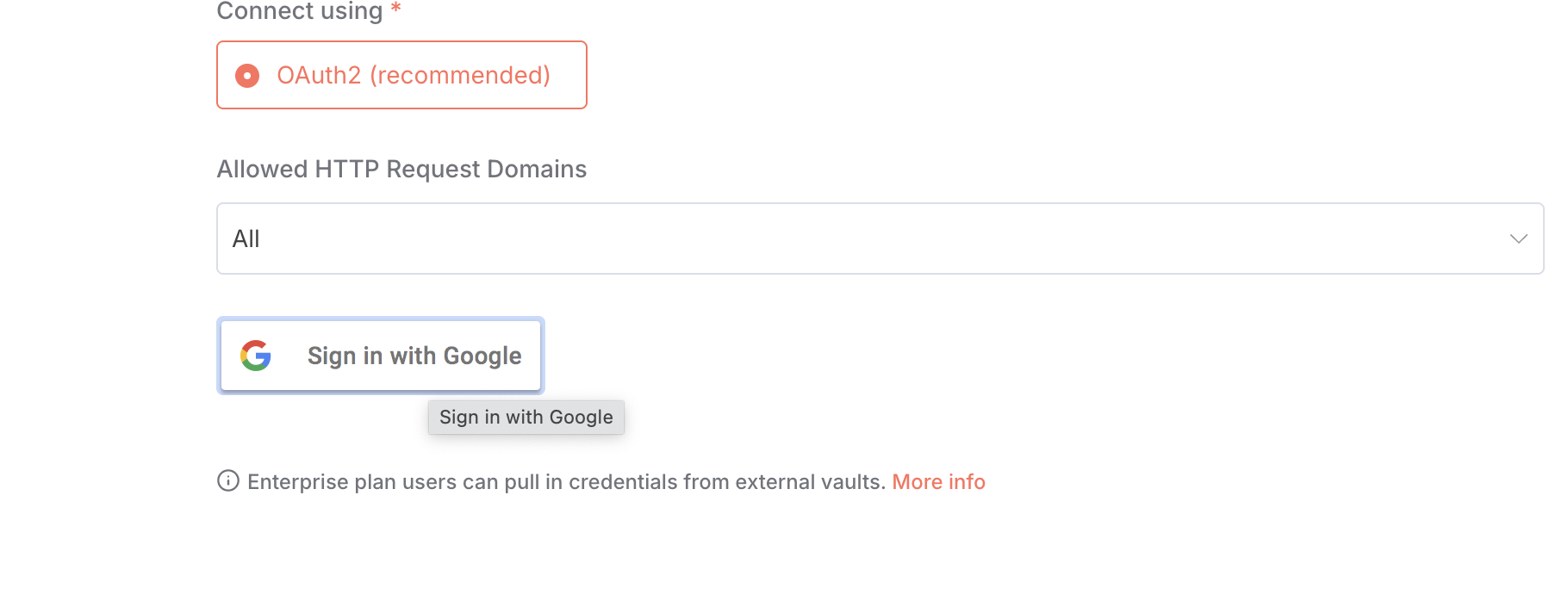
-
Selecciona tu cuenta de Google
-
Acepta los permisos solicitados (n8n necesita leer tus hojas de cálculo)
-
-
Una vez conectado, regresa al panel de configuración
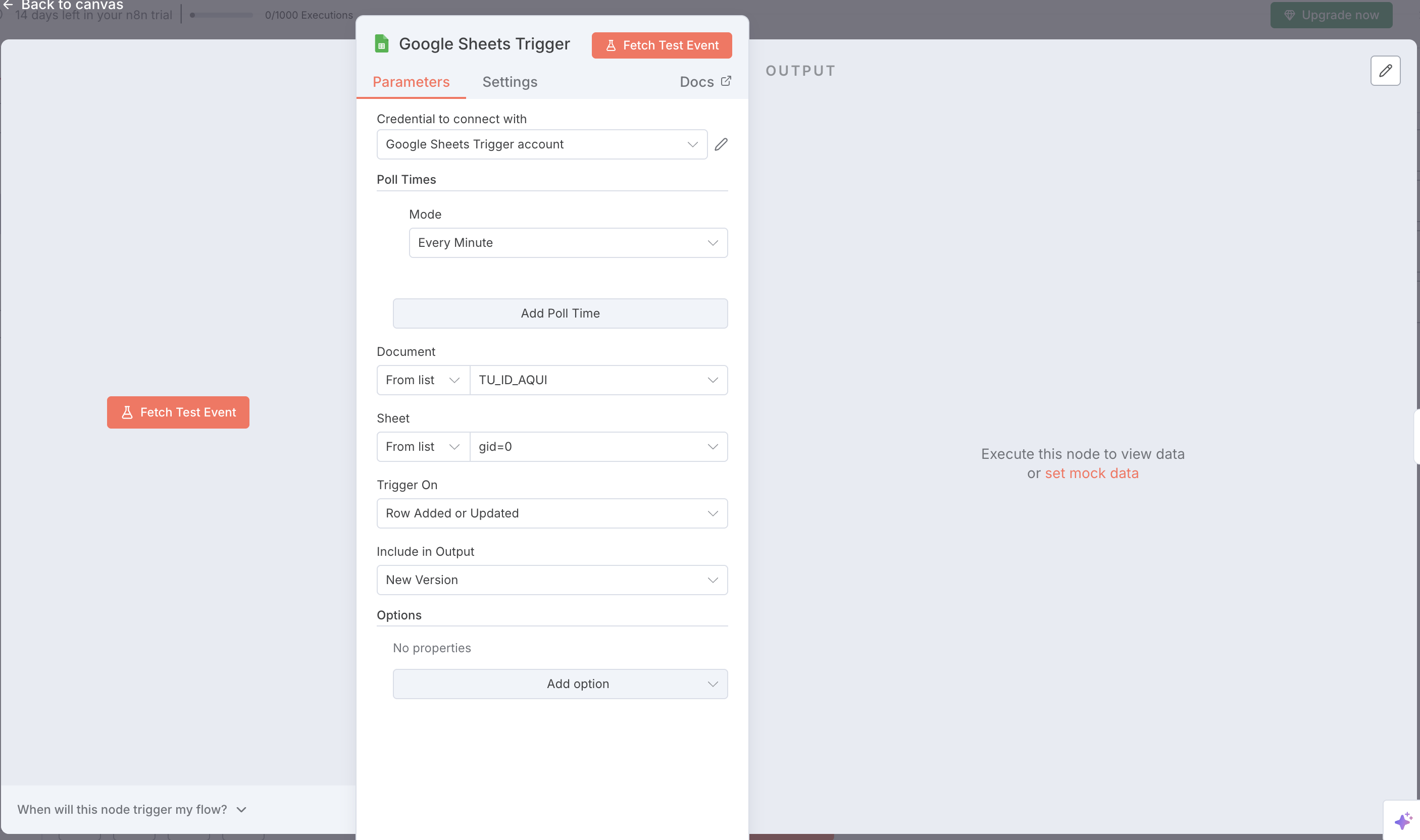
-
En "Document", haz clic en el menú desplegable:
-
Selecciona tu hoja de cálculo "Clientes KYC" (o el nombre que le hayas dado)
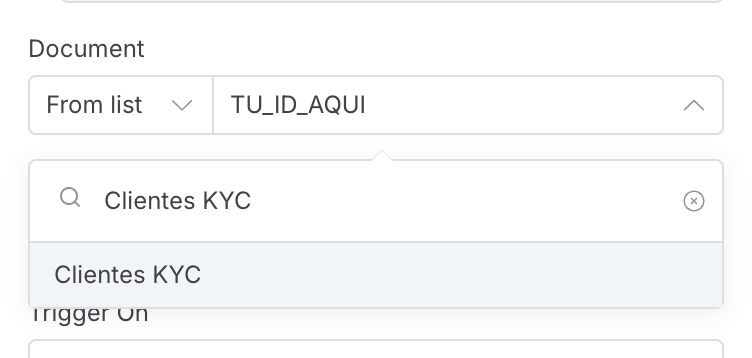
-
-
En "Sheet", selecciona "Hoja 1" (o el nombre de tu pestaña)
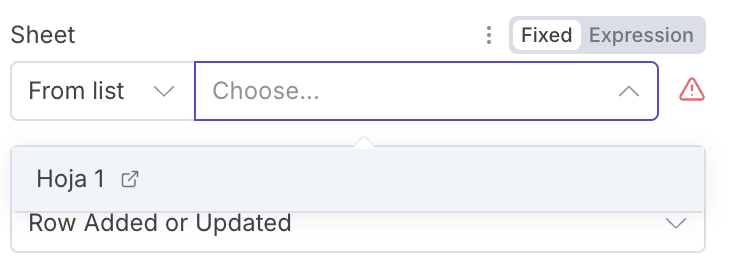
-
La opción "Trigger on" debe estar en "Row Added" (agregar fila)
-
Haz clic en el botón gris "Execute Node" para probar la conexión
✓ Verificación: Si todo está bien, verás un mensaje verde que dice "Node executed successfully"
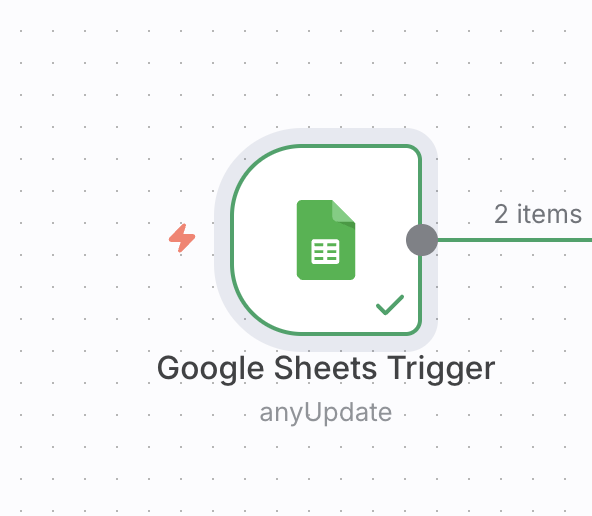
Paso 5: Configurar la API de JAAK
⏱️ Tiempo: 1 minuto
-
Haz clic en el nodo "HTTP Request" (el último de la derecha)
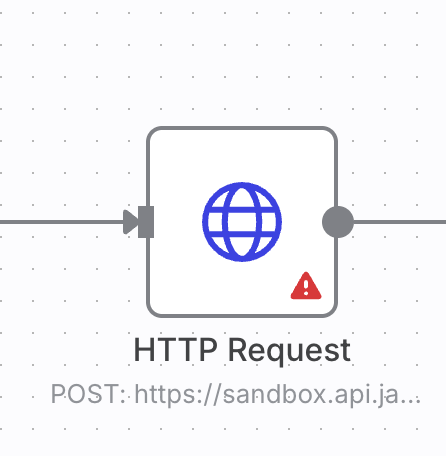
-
En el panel derecho, busca "Authentication"
-
En el menú desplegable, selecciona "Generic Credential Type"
-
Aparecerá un nuevo campo "Generic Auth Type":
-
Selecciona "Bearer Token" o "HTTP Bearer Auth"
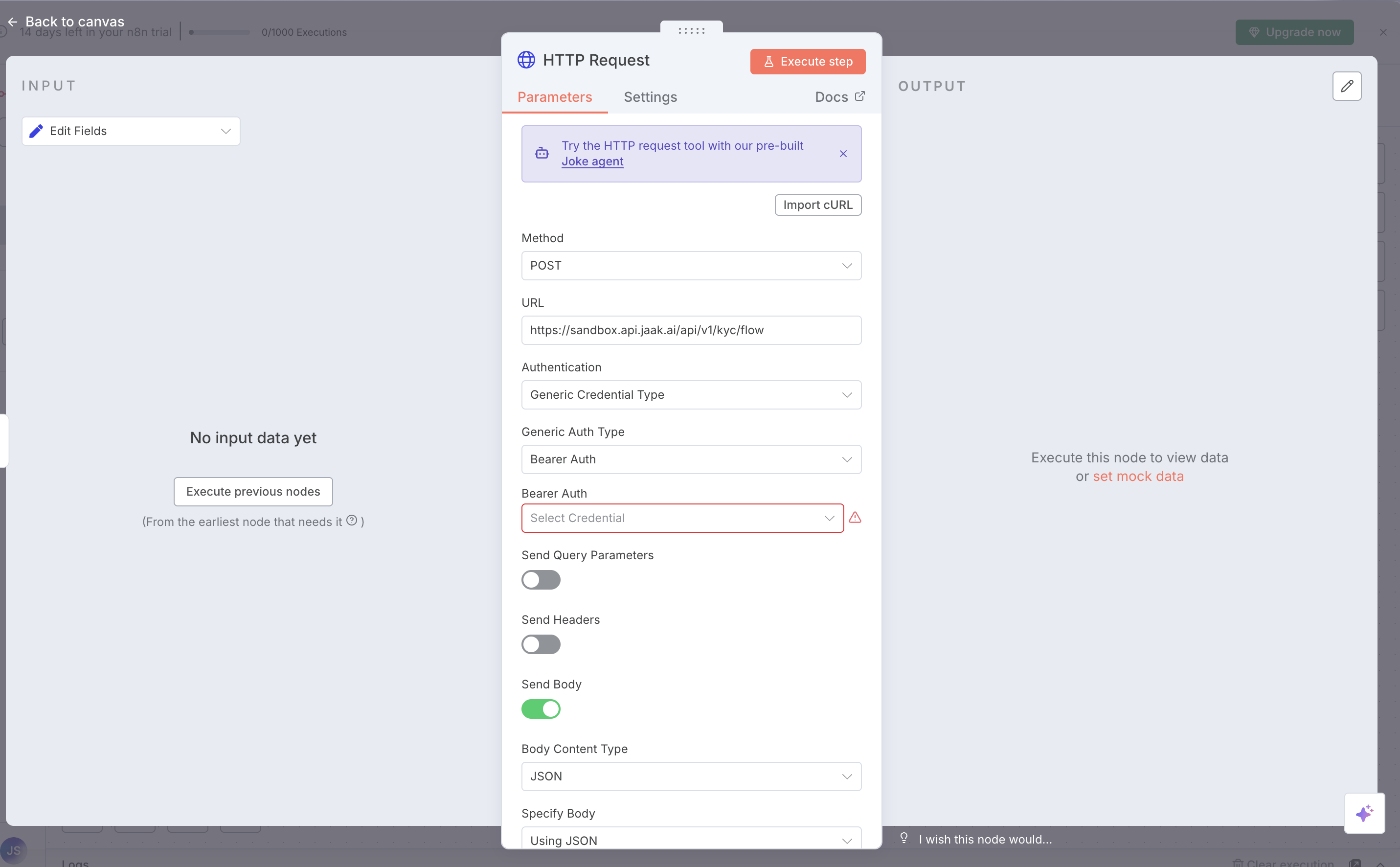
-
-
Aparecerá "Credential for Bearer Token Auth":
-
Haz clic en "Create New Credential"
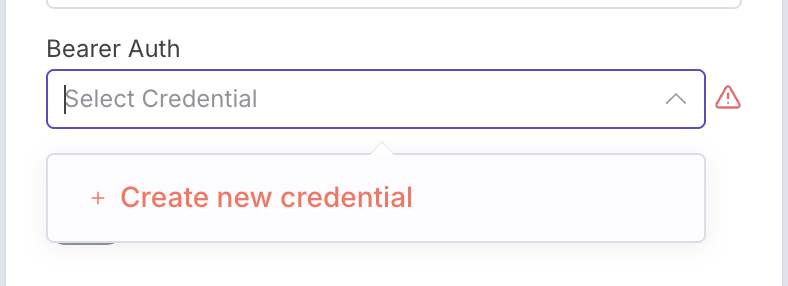
-
-
En la ventana emergente:
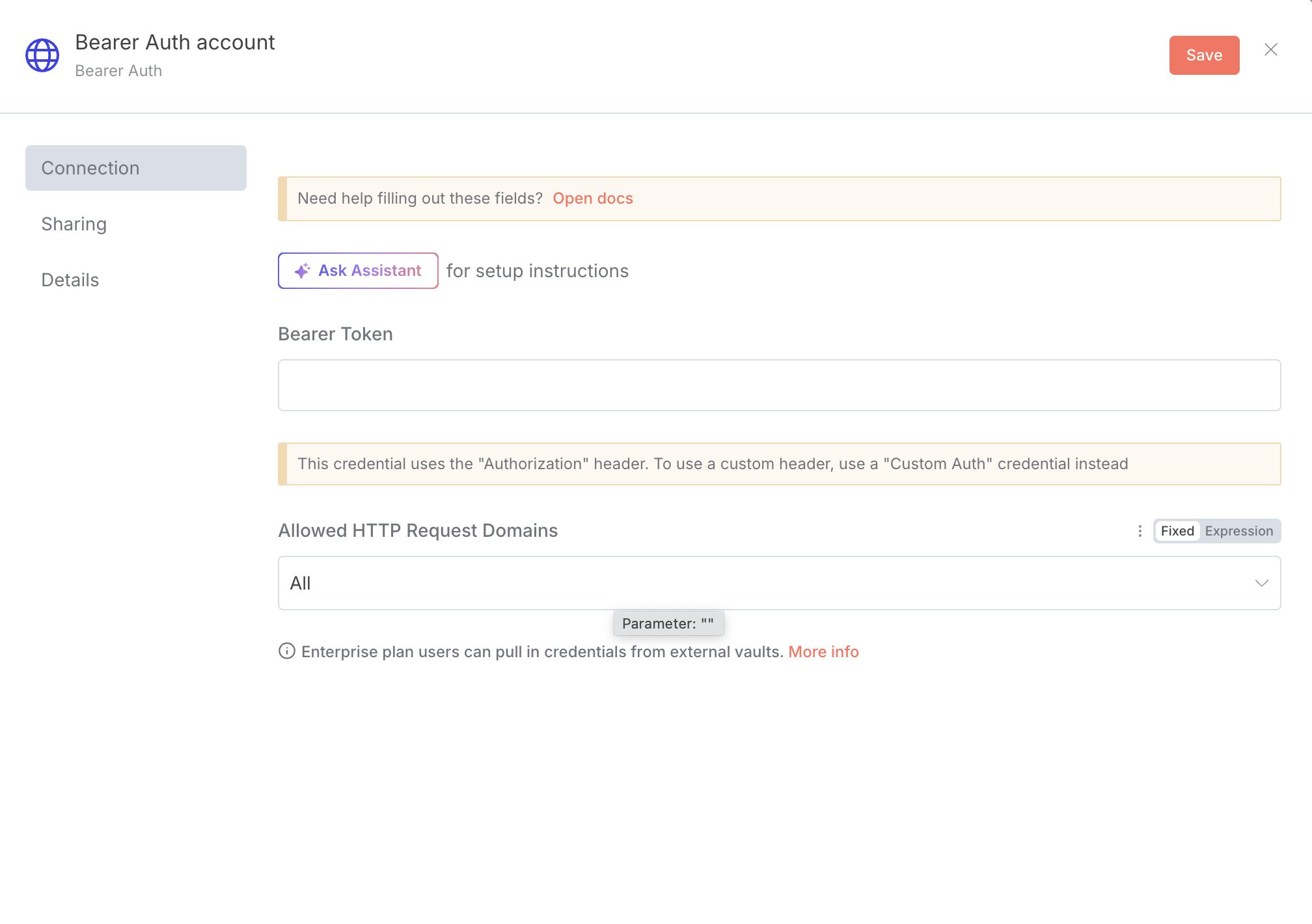
-
Token: Pega tu API Key de JAAK (la que guardaste en el Paso 1)


-
-
Haz clic en "Save"

-
Cierra la ventana de credenciales
⚠️ Ambiente de pruebas: Por defecto, el workflow está configurado para el ambiente sandbox (
https://sandbox.api.jaak.ai). Para producción, cambia la URL ahttps://api.jaak.ai/api/v1/kyc/flowen el campo "URL" del nodo HTTP Request.
Paso 6: Activar el Workflow
⏱️ Tiempo: 10 segundos
-
En la esquina superior derecha, localiza el interruptor "Inactive"

-
Haz clic en el interruptor para cambiarlo a "Active"
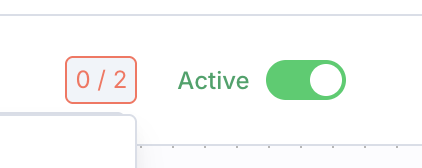
-
Verás que cambia a color verde y dice "Active"
🎉 ¡Listo! Tu automatización está funcionando.
Prueba tu Automatización
⏱️ Tiempo: 30 segundos
- Ve a tu Google Sheet
- Agrega una nueva fila con datos de prueba:
- Nombre: Tu nombre
- Teléfono: Un número de WhatsApp válido de 10 dígitos (ej: 5512345678)
- Espera aproximadamente 1 minuto (n8n revisa cambios cada minuto)
- Regresa a n8n y haz clic en "Executions" en el panel izquierdo
- Deberías ver una ejecución exitosa (marca verde de verificación)
Si todo salió bien, recibirás un mensaje de WhatsApp en el número que agregaste con el inicio del proceso KYC.
Solución de Problemas Comunes
❌ Error: "Google Sheets authentication failed"
Solución:
- Ve al nodo Google Sheets Trigger
- Elimina la credencial actual
- Crea una nueva credencial y autoriza nuevamente con Google
❌ Error: "HTTP 401 Unauthorized" en HTTP Request
Solución:
- Verifica que copiaste correctamente tu API Key de JAAK (sin espacios al inicio o final)
- Confirma que la API Key no ha expirado en la plataforma JAAK
- Ve al nodo HTTP Request → Credentials → Edita la credencial y pega nuevamente el token
❌ No se ejecuta automáticamente cuando agrego una fila
Solución:
- Verifica que el workflow esté "Active" (interruptor verde)
- Espera al menos 1 minuto completo (el trigger revisa cada minuto)
- Verifica que los encabezados de tu Google Sheet sean exactamente "Nombre" y "Telefono"
❌ Error: "Cannot read property 'Nombre'"
Solución:
- Verifica que tu Google Sheet tenga exactamente estos encabezados en la fila 1:
- Columna A:
Nombre - Columna B:
Telefono
- Columna A:
- Asegúrate de que no haya espacios extra en los nombres de las columnas
Siguiente Nivel
Una vez que tu automatización esté funcionando correctamente:
- Cambia al ambiente de producción: Edita el nodo HTTP Request y cambia la URL a
https://api.jaak.ai/api/v1/kyc/flow - Agrega más campos: Puedes modificar el nodo "Edit Fields" para incluir información adicional como email, dirección, etc.
- Configura notificaciones: Agrega un nodo de email o Slack para recibir notificaciones cuando un cliente complete su KYC
¿Necesitas Ayuda?
Si después de seguir esta guía aún tienes problemas:
- Revisa los logs de ejecución en n8n (sección "Executions")
- Consulta la documentación completa de JAAK
- Contacta a soporte técnico con los detalles del error específico
Updated 3 months ago